Thanh trạng thái trên điện thoại Android của chúng ta đã trải qua nhiều thay đổi theo thời gian. Khi các tính năng mới được bổ sung, càng nhiều biểu tượng xuất hiện, và đôi khi điều này có thể gây nhầm lẫn cho người dùng. Là chuyên gia công nghệ tại Thuthuat360.net, chúng tôi hiểu rằng việc nắm rõ ý nghĩa các biểu tượng này là chìa khóa để bạn làm chủ thiết bị của mình. Bài viết này sẽ giúp bạn giải mã mọi ký hiệu phổ biến trên thanh trạng thái Android, từ đó giúp bạn dễ dàng theo dõi và kiểm soát hoạt động của điện thoại một cách hiệu quả nhất.
Biểu tượng Pin và Sạc
Có lẽ những biểu tượng dễ nhận biết và dễ hiểu nhất chính là các biểu tượng liên quan đến pin. Chúng là các biến thể của ký hiệu pin chung, mô phỏng một viên pin.
- Biểu tượng trạng thái pin: Biểu tượng này thường đi kèm với phần trăm pin hiện tại. Phiên bản đơn giản hơn sẽ chỉ hiển thị dung lượng pin được lấp đầy tương ứng.
- Biểu tượng đang sạc pin: Được hiển thị khi điện thoại của bạn đang sạc – dù là sạc có dây hay không dây.
- Biểu tượng Chế độ tiết kiệm pin: Được biểu thị bằng một thanh pin có dấu gạch ngang (giống biểu tượng chữ thập đỏ thường liên quan đến sơ cứu và dịch vụ y tế).
- Biểu tượng Pin yếu: Thường xuất hiện khi pin còn từ 5 đến 15% (có thể cấu hình lại), biểu tượng này là ký hiệu pin chứa dấu chấm than.
Thanh trạng thái Android là dải các biểu tượng chạy dọc theo phía trên màn hình của bạn. Góc trên bên phải là nơi bạn sẽ thấy hầu hết các biểu tượng này, trong khi góc trên bên trái chủ yếu dành cho thông báo ứng dụng.
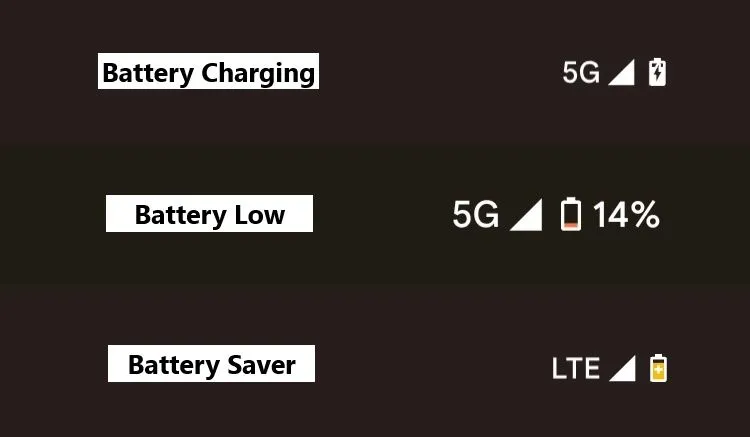 Các biểu tượng trạng thái pin và sạc trên thanh trạng thái Android, bao gồm pin đầy, đang sạc, tiết kiệm pin và pin yếu.
Các biểu tượng trạng thái pin và sạc trên thanh trạng thái Android, bao gồm pin đầy, đang sạc, tiết kiệm pin và pin yếu.
Biểu tượng Mạng và Kết nối
Các biểu tượng sóng mạng và Wi-Fi đại diện cho mạng di động và mạng Wi-Fi của bạn, cũng như các tính năng kết nối bổ sung. Biểu tượng mạng di động và Wi-Fi hiển thị ước tính gần đúng về cường độ tín hiệu – mức độ lấp đầy của biểu tượng có thể được sử dụng để đánh giá độ mạnh của tín hiệu, tương tự như biểu tượng pin. Một số nhà mạng còn hiển thị tốc độ mạng – LTE, 4G, hoặc 5G – bên cạnh biểu tượng này.
- Dấu chấm than bên cạnh biểu tượng mạng di động hoặc Wi-Fi có nghĩa là không có kết nối internet. Tuy nhiên, đối với Wi-Fi, nó cho biết thiết bị có thể đã kết nối với mạng cục bộ không dây (WLAN) nhưng không có internet.
- Một vòng tròn có dấu gạch chéo bên trong có nghĩa là thiết bị của bạn đang ở chế độ tiết kiệm dữ liệu. Điều này đơn giản có nghĩa là thiết bị của bạn đang giảm mức sử dụng dữ liệu bất cứ khi nào có thể, giúp bạn tiết kiệm chi phí gói dữ liệu.
- Có biểu tượng điểm phát sóng di động (hotspot) xuất hiện khi bạn bật tính năng biến điện thoại thông minh của mình thành một điểm truy cập Wi-Fi.
- Biểu tượng Bluetooth quen thuộc cho biết điện thoại thông minh của bạn đã được ghép nối và kết nối với một thiết bị khác, như tai nghe, đồng hồ thông minh, v.v.
- Biểu tượng máy bay thay thế biểu tượng mạng di động và Wi-Fi ngụ ý chế độ máy bay, tính năng này cắt đứt mọi kết nối từ điện thoại thông minh của bạn. Tuy nhiên, bạn vẫn có thể bật riêng Bluetooth và Wi-Fi để kết nối với Wi-Fi trên máy bay khi di chuyển hoặc nghe nhạc từ điện thoại, máy tính bảng hoặc máy tính xách tay của mình.
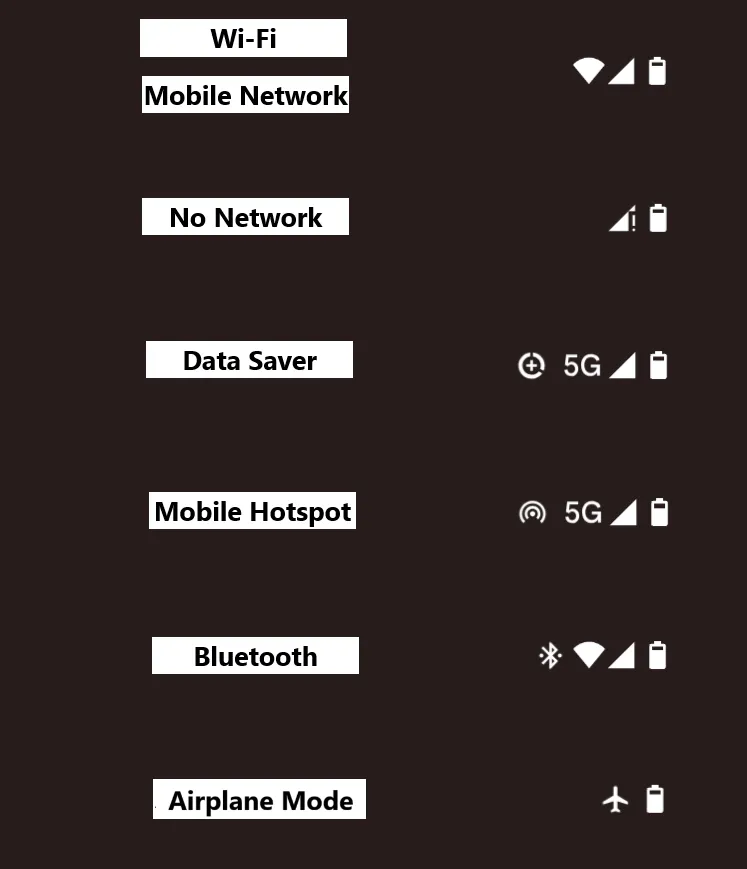 Tổng hợp các biểu tượng kết nối mạng và sóng trên thanh trạng thái Android như sóng di động, Wi-Fi, không có internet và Bluetooth.
Tổng hợp các biểu tượng kết nối mạng và sóng trên thanh trạng thái Android như sóng di động, Wi-Fi, không có internet và Bluetooth.
Biểu tượng Cuộc gọi
Các biểu tượng truyền thống cho trải nghiệm cuộc gọi đã xuất hiện khá lâu.
- Biểu tượng rõ ràng nhất trong số này là biểu tượng điện thoại, biểu thị giữa cuộc gọi đang diễn ra và cuộc gọi nhỡ. Điều thú vị là các biểu tượng này thường xuất hiện ở phía bên trái của thanh trạng thái.
- Nếu bạn đã tắt tiếng micro trong cuộc gọi, bạn sẽ thấy một micro có dấu gạch chéo trên thanh trạng thái – ở phía bên phải.
- Biểu tượng điện thoại ở phía bên phải, rất giống với biểu tượng cuộc gọi đang diễn ra, cho biết bạn đang ở chế độ loa ngoài. Trước đây, nó thường là biểu tượng loa truyền thống.
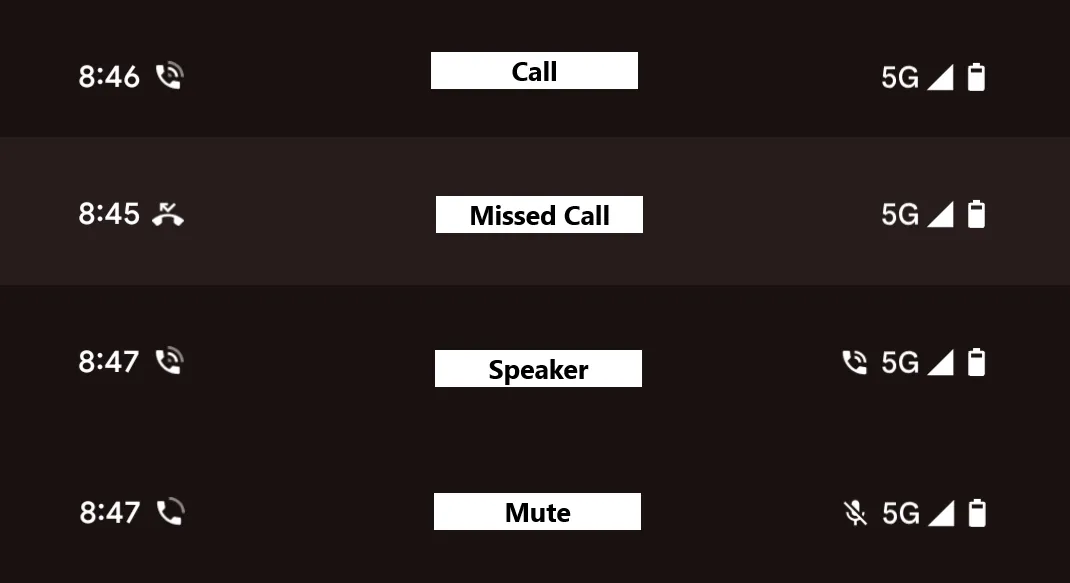 Biểu tượng cuộc gọi trên thanh trạng thái Android, hiển thị cuộc gọi đang diễn ra, cuộc gọi nhỡ, micro tắt tiếng và loa ngoài.
Biểu tượng cuộc gọi trên thanh trạng thái Android, hiển thị cuộc gọi đang diễn ra, cuộc gọi nhỡ, micro tắt tiếng và loa ngoài.
Biểu tượng Chế độ đặc biệt
Thường thì bạn sẽ cài đặt điện thoại của mình ở một trong nhiều chế độ có sẵn để tắt thông báo, tắt âm thanh thông báo hoặc đơn giản là để tập trung vào những việc thực tế mà bạn đang làm.
- Biểu tượng trông giống một thanh điện thoại có rung động cho biết điện thoại đang ở chế độ rung, sẽ rung khi có cuộc gọi và thông báo nhưng không phát ra âm thanh.
- Một loa bị gạch chéo có nghĩa là điện thoại đang ở chế độ im lặng và sẽ không phát ra bất kỳ âm thanh nào cho cuộc gọi và thông báo, cũng như không rung.
- Một chế độ khác có sẵn là tùy chọn Không làm phiền (Do Not Disturb – DND), tính năng này chặn tất cả thông báo (bạn có thể tùy chỉnh các ứng dụng hoặc liên hệ có thể thông báo ngay cả khi DND được bật) – biểu tượng này là một vòng tròn đặc có dấu gạch ngang nằm ngang.
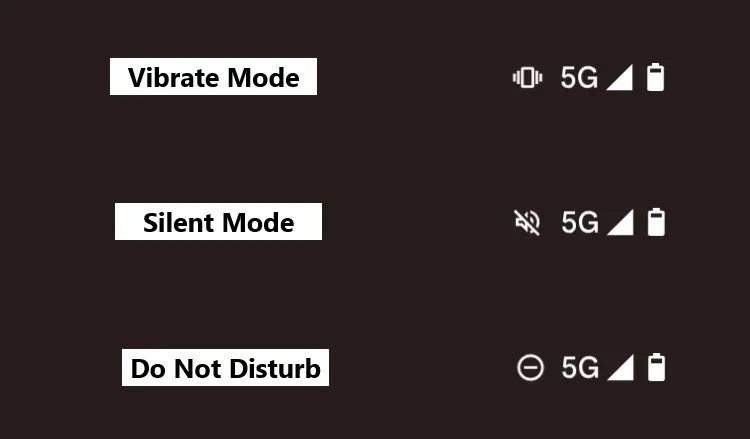 Các biểu tượng chế độ đặc biệt trên thanh trạng thái Android, bao gồm chế độ rung, im lặng và không làm phiền.
Các biểu tượng chế độ đặc biệt trên thanh trạng thái Android, bao gồm chế độ rung, im lặng và không làm phiền.
Các biểu tượng khác thường gặp
Có rất nhiều biểu tượng khác bạn sẽ thấy trên thanh trạng thái của mình theo thời gian. Ngoài các biểu tượng trạng thái này, bạn sẽ thấy các biểu tượng cụ thể của ứng dụng bất cứ khi nào bạn nhận được thông báo.
- Biểu tượng giọt nước ngược với một lỗ ở giữa đại diện cho việc dịch vụ định vị (GPS) đang bật, và một trong các ứng dụng của bạn, hoặc một tính năng của Android, đang theo dõi hoặc chia sẻ vị trí. Ví dụ, biểu tượng này sẽ luôn hoạt động khi bạn đang sử dụng Google Maps để điều hướng.
- Một hộp chứa biểu tượng Wi-Fi sẽ xuất hiện bất cứ khi nào bạn đang chia sẻ màn hình (casting) từ điện thoại của mình sang một thiết bị hiển thị khác trên mạng của bạn. Một ví dụ điển hình là việc truyền video YouTube từ điện thoại của bạn sang TV trong phòng khách.
Với hướng dẫn chi tiết từ Thuthuat360.net, giờ đây bạn đã có thể nhận biết và hiểu rõ ý nghĩa của những biểu tượng phổ biến nhất trên thanh trạng thái Android. Chỉ cần một cái nhìn nhanh vào góc trên bên phải màn hình, bạn sẽ luôn biết chính xác điều gì đang diễn ra với chiếc điện thoại của mình. Hiểu rõ những ký hiệu này không chỉ giúp bạn sử dụng thiết bị hiệu quả hơn mà còn tối ưu hóa trải nghiệm di động hàng ngày. Đừng ngần ngại khám phá thêm các thủ thuật và hướng dẫn công nghệ khác trên Thuthuat360.net để trở thành người dùng Android thông thái hơn!


